嵌入式之路,贵在日常点滴
---阿杰在线送代码
一、HDMI视频线
连接到屏幕与树莓派,启动即可看到树莓派图形界面。
二、串口
若一个设备的串口未被加密,暴露在外,可用于破解。树莓派串口默认是与蓝牙连接。
1.修改sd卡中的系统文件
- 打开SD卡根目录的”config.txt”文件,将以下内容添加在最后并且保存。解除蓝牙对串口的占用。
dtoverlay=pi3-miniuart-bt
- 修改根目录的”cmdline.txt”,将里面的内容全部替换成以下内容。修改配置。
dwc_otg.lpm_enable=0 console=tty1 console=serial0,115200 root=/dev/mmcblk0p2 rootfstype=ext4 elevator=deadline fsck.repair=yes rootwait
2.硬件连接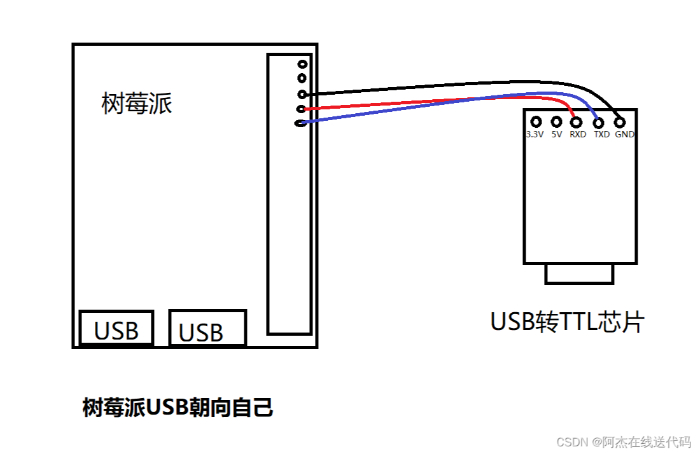
与串口转TTL连接后接到电脑
3.打开secureCRT终端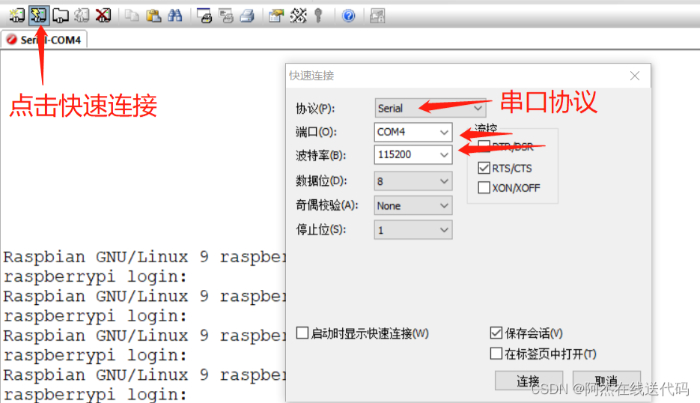
连接成功后上电便可看到树莓派字符启动界面,输入账号密码可对系统进行操作
默认账号:pi
默认密码:raspberry
三、网络登陆(用得最多)
1.树莓派入网
①输入命令
sudo nano /etc/wpa_supplicant/wpa_supplicant.conf
②在文件中添加
network={
ssid="你的无线网名字"
psk="密码"
}
③ctrl+o+回车保存写入,ctrl+x退出
④重启
sudo reboot
⑤查看是否自动连接
ifconfig
如果成功则有ip地址
一个网段下是否可以ping通?
⑦固定启动的ip地址(默认为自动分配),避免远程登陆时出现问题
- 输入命令
sudo nano /etc/rc.local
操作系统启动时会调取这个shell脚本
- 在exit 0 之前添加下列信息
ifconfig wlan0 192.168.166.10
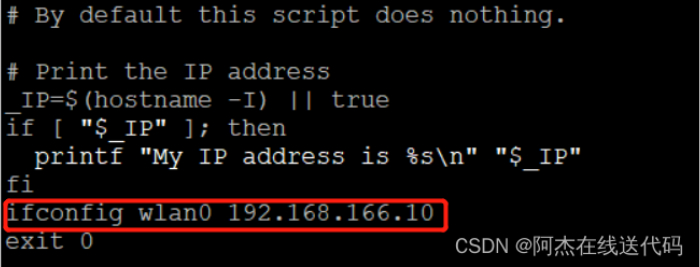
⑧重启查看
2.用ssh的方式登陆树莓派
①打开树莓派ssh功能配置
sudo raspi-config
②选择“Interfacing Options”回车,选择“SSH”,enable.
③打开secureCRT,创建快速连接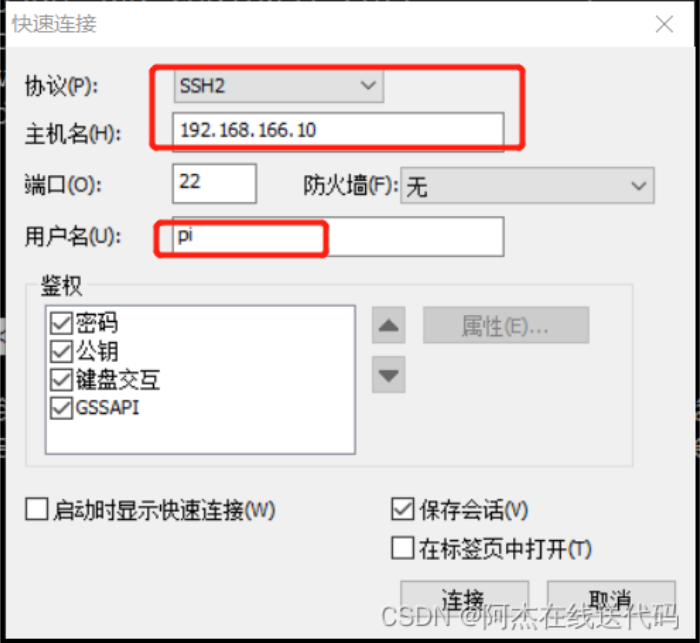
四、以图形界面xrdp(远程桌面)登陆
1.配置树莓派支持图形方式登陆
树莓派下载安装远程桌面
sudo apt-get install xrdp
2.启动Xrdp服务
sudo /etc/init.d/xrdp start
3.打开电脑远程桌面进行连接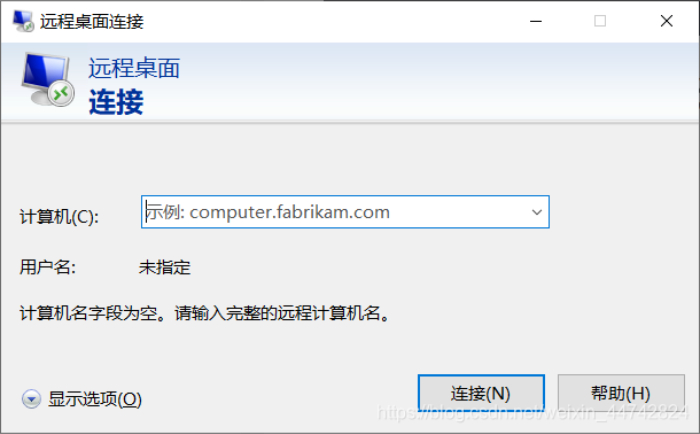







评论(0)
您还未登录,请登录后发表或查看评论